Для начала работы с живыми вебинарами в системе CRM АвтоВебОфис Вам будут необходимы:
- Свой канал, на видео хостинге Youtube для трансляций вебинара.
- Вебинарная комната, то место куда будут заходить зрители, будет чат, презентации, баннеры и т.д. Есть в акаунте Автовебофис.
- OBS Studio – это программа для захвата и записи вашего экрана на компьютере.
В статье пошагово покажем базовые настройки создания и проведения живого вебинара:
- OBS Studio — подготовка к работе
- OBS Studio — создание и настройка сцен
- OBS Studio — улучшение и настройка качества звука
- Создание и настройка вебинарной комнаты
- Создание и настройка Youtube — трансляции
- Тестовый запуск вебинара и работа с комментариями
Для настройки нужно сделать следующее:
- Скачать программу OBS Studio
- Настроить вебинарную комнату в АвтоВебОфис
- Настроить трансляцию на YouTube
- Запустить трансляцию
1. Настройка OBS Studio
Как настроить OBS studio для записи геймплея игр на любом компьютере
Скачать OBS Studio и установите программу себе на компьютер. Ссылка для скачивания здесь.
После этого нужно произвести базовую настройку программы.
1.1. Зайдите в Файл — Настройки — вкладка Вывод. В открывшемся окне задайте следующие настройки:
- Битрейт видео: 2500
- Битрейт аудио: 128
- Путь к записи: указываем папку, куда будут дополнительно сохраняться записи трансляций
- Нажать кнопку «Применить»
1.2. Переходим на вкладку Видео, здесь указываем следующие настройки:
- Базовое разрешение: ставим как разрешение Вашего монитора
- Выходное разрешение: 1280*720
- Общее значение FPS: 60
- Нажать кнопку «Применить»
- Нажать кнопку «OK»
1.3. Создание и настройка сцен
Перед нами черная область — здесь будет отображаться то, что пойдет в трансляцию. Она называется сцена. Сцены создаются в нижнем черном окошке (левый нижний угол). Сцен может быть несколько, между ними можно переключаться.В каждой сцене несколько источников данных — презентация, камера, окно браузера и т.д. Во время показа сцены их можно переключать:
Для того, чтобы создать сцену нужно:
- 1. В нижней панели нажать Добавить («+») и задать название сцены:
Источник: vc.ru
Трансляция видео по локальной сети штатными средствами OBS Studio
Многие знают, что популярная программа записи экрана или других источников – OBS Studio – позволяет сохранять видео на диск компьютера или транслировать через интернет на такие сервисы, как Twitch, YouTube и другие. В данной статье мы разберем еще одну встроенную возможность OBS Studio – трансляцию видео не в интернет, а по локальной сети.
OBS Studio — Настройка Обс Для Записи Игр и Стрима | Как Начать Стримить и т.д
Трансляция видео по протоколу UDP
Установите и запустите приложение OBS Studio, добавьте источник видео на сцену, например, экран или веб-камеру. Откройте окно настроек, нажав на соответствующую кнопку в интерфейсе программы.
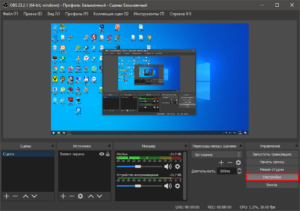
В меню слева выберите пункт «Вывод», в самом верхнем поле «Режим вывода» переключитесь на пункт «Расширенный».
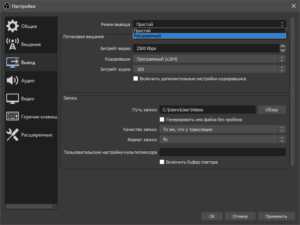
Появятся вкладки с расширенными настройками, перейдите на вкладку «Запись». В поле «Тип» выберите пункт «Пользовательский вывод (FFmpeg)».
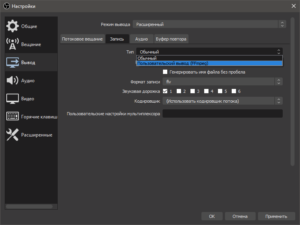
В поле «Тип вывода FFmpeg» выберите пункт «На указанный адрес (URL)».
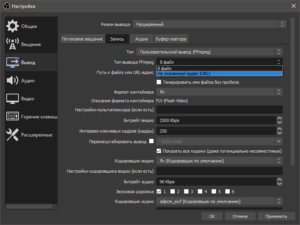
В данном примере мы будем использовать протокол UDP (User Datagram Protocol – протокол пользовательских датаграмм) для передачи видео по локальной сети. В конце статьи описан способ трансляции по протоколу RTP (Real-time Transport Protocol – транспортный протокол в реальном времени). В поле «Путь к файлу или URL-адрес» нужно указать адрес, на который будет транслироваться видео. Здесь присутствуют два варианта: указать адрес конкретного компьютера (режим unicast) или широковещательный IP (режим multicast).
Режим unicast
Если указать адрес конкретного компьютера, видео будет транслироваться только ему.
Перед тем как продолжить, нужно узнать IP-адрес устройства, которое будет принимать видеотрансляцию.
Просмотр IP-адреса компьютера с Windows
Нажмите комбинацию клавиш «Windows + R» на клавиатуре, в появившемся окне наберите команду:
и нажмите клавишу «Enter». В открывшемся окне командной строки выполните команду:
ipconfig
IP-адрес компьютера будет отображаться в строке «IPv4-адрес» раздела «Адаптер беспроводной локальной сети Беспроводная сеть» если компьютер подключен по Wi-Fi или раздела «Адаптер Ethernet» если компьютер подключен кабелем к сети.
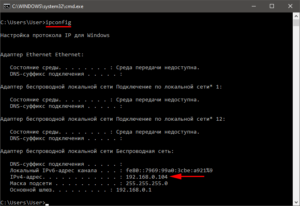
Просмотр IP-адреса устройства на Android
В настройках Android выберите пункт Wi-Fi, в списке сетей нажмите на иконку просмотра деталей рядом с именем подключенной сети Wi-Fi. В списке подробностей будет отображаться IP-адрес, назначенный Android-устройству Wi-Fi сетью. Если Android-устройство (например, SMART TV) подключено к сети кабелем, смотрите пункт настроек «Ethernet».
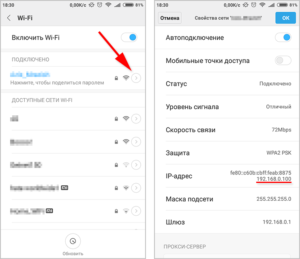
URL-адрес для unicast-режима
Узнав IP-адрес устройства, на котором Вы собираетесь смотреть трансляцию, укажите в OBS Studio URL-адрес в следующем формате:
udp://192.168.0.104:9999?pkt_size=1316
где «192.168.0.104» – IP-адрес принимающего видеотрансляцию устройства в сети, «9999» – порт (можно указать любой другой свободный), «?pkt_size=1316» – параметр, отвечающий за размер MTU (maximum transmission unit – максимальная единица передачи данных), так как некоторые проигрыватели (например, VLC 3.0+) имеют внутреннее ограничение 1316 байт на принимаемый размер MTU для протокола UDP.
Режим multicast
В режиме мультикаста, видео смогут принимать несколько устройств, но данный способ создает огромную нагрузку на инфраструктуру сети (роутер и т. д.), что может привести к ее падению (как правило, лечится включением/выключением роутера). Кроме того, в некоторых локальных сетях данный способ вообще может не работать. Адрес мультикаста указывается в формате:
udp://224.0.0.1:9999?pkt_size=1316
Как видно он отличается от unicast’а общепринятым широковещательным IP-адресом 224.0.0.1. Для стандартно сконфигурированного роутера (основной шлюз – 192.168.0.1, маска подсети – 255.255.255.0) можно указать следующий широковещательный адрес: 192.168.0.255.
Настройки кодека
В выпадающем списке «Формат контейнера» выберите пункт «mpegts». Поле «Битрейт видео» отвечает за качество передаваемого видео. Значения по умолчанию «2500 Kbps» достаточно для качественной передачи Full HD 1080p видео по локальной сети, но при желании его можно увеличить или уменьшить. Поставьте галочку напротив пункта «Показать все кодеки (даже потенциально несовместимые)», в выпадающем списке «Кодировщик видео» выберите кодек «libx264». Если у Вас установлена видеокарта NVIDIA и она поддерживает аппаратное конвертирование H264, выберите кодек «h264_nvenc (libx264)».
В поле «Битрейт аудио» установите значение «96 Kbps». Так же, как и в случае с битрейтом видео, данное значение по желанию можно варьировать. В списке «Кодировщик аудио» выберите кодек «aac».
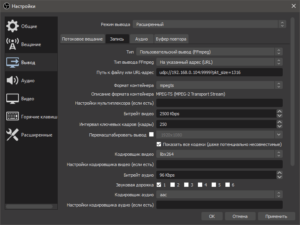
Нажмите кнопки «Применить» и «ОК», чтобы сохранить настройки.
Для запуска трансляции видео нажмите кнопку «Начать запись» (. именно «Начать запись», а не «Запустить трансляцию» . ) в главном окне OBS Studio.
Просмотр видео
Смотреть видео можно на любом устройстве (компьютер, телефон, планшет, Smart TV и др.), подключенном к той же локальной сети, в которой находится компьютер с OBS Studio, транслирующий видео. Для воспроизведения видеотрансляции необходимо установить приложение-проигрыватель, поддерживающее работу с потоковым видео, передаваемым по протоколу UDP. Вы можете использовать любой подходящий плеер. Отлично справляется с этой задачей медиапроигрыватель VLC (есть версии для Windows, Android и других операционных систем).
Просмотр видеотрансляции в VLC для Windows
Не забудьте поменять IP-адрес на свой. Для режима multicast нужно указать широковещательный IP-адрес:
Также существует сокращенная запись, работающая для обоих режимов:
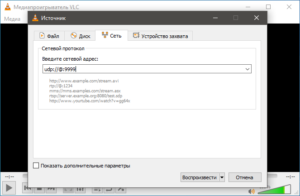
Нажмите кнопку «Воспроизвести» для запуска воспроизведения потокового видео.
Источник: it-handbook.com
Видео уроки для After Effects от AEplug

Как настроить OBS Studio, сделать первый стрим и начать стримить куда угодно!
Похожие темы
Описания роликов со второго канала, который никак не связан с созданием видео и After Effects
8 сообщений • Страница 1 из 1

Автор темы
Как настроить OBS Studio, сделать первый стрим и начать стримить куда угодно!
Сообщение #1 aeplug » 11 фев 2018, 14:18
Как начать стримить.jpg (36.63 КБ) 13899 просмотров Как начать стримить.jpg (36.63 КБ) 13899 просмотров
Сейчас я покажу, как настроить программу OBS Studio для создания вашего первого стрима на YouTube, Twitch, Restream.io или любой другой стриминговый сервис. Мы пробежимся по основным настройкам OBS Studio, узнаем про ключ трансляции, как правильно подключить микрофон и наушники, как настроить аудио раздел, как создавать дизайн и области захвата игр или рабочего стола, как сделать запись стрима и много другой полезной для новичка информации.
https://www.youtube.com/watch?v=KnbaAbb8BiY
Начать стримить игры, используя OBS, стало очень просто! Посмотрев этот видео урок, скачав и установив себе бесплатную OBS Studio, ты сможешь создать свой первый стрим, красиво оформить его и начать свой путь к вершинам стриминговой славы, покоряя ТОПы Твитча и Ютуба! Все, что тебе для этого понадобится: интернет, прямые руки и голова на плечах. Дерзай!
Так с чего же начать
Для того, чтобы начать стримить необходимо иметь аккаунт в одном из стриминговых сервисов (YouTube, Twitch, VK, GoodGame и т.д.), именно там вы получите ключ трансляции, которые необходимо указать в программе для проведения стрима. Этот ключ является вашим индивидуальным паролем для доступа к трансляции на сервере, никому его не говорите! В OBS настройка этих параметров происходит в группе «Вещание» (Stream), и не забудьте выбрать правильный сервер поближе и побыстрее.
ключ трансляции.jpg (15.99 КБ) 13899 просмотров ключ трансляции.jpg (15.99 КБ) 13899 просмотров
Если у вас не получается стримить с хорошим качеством (высоким битрейтом видео, не хватает скорости) на выбранный сервер, попробуйте сервис Restream.io. Лично у меня скорость до его московского сервера очень хорошая и стабильная. А он уже сам будет перенаправлять поток данных на другие сервисы. Таким образом можно организовать одновременный стрим сразу на несколько сайтов.
Restream.jpg (18.21 КБ) 13899 просмотров Restream.jpg (18.21 КБ) 13899 просмотров
Следующий шаг — проверить настройки Аудио, чтобы зрители могли слышать и звук вашего компьютера, звук игры и ваши комментарии. При правильной настройке звука в системе Windows проблем быть не должно, OBS автоматически выберет нужные устройства по умолчанию. Но благодаря богатым возможностям программы мы можем многое переназначить и добавить собственные новые источники звука, несколько микрофонов, динамиков, фильтры обработки и т.д. Все это делается через встроенный Микшер.
Микшер.jpg (30.01 КБ) 13899 просмотров Микшер.jpg (30.01 КБ) 13899 просмотров
Настройка микрофона и обработка голоса для стрима с помощью VST плагинов в реальном времени
И конечно же вы захотите, чтобы ваш стрим выглядел клево и аутентично, с оригинальным дизайном, с красивым чатом, с донатами. Рассмотрение этой темы выходит за рамки моего текущего видео, которое я делал для общего ознакомления с программой OBS Studio. Но в будущем мы обязательно рассмотрим все это подробнее. Вкратце замечу, что OBS позволяет делать сложную многослойную картинку из разных источников (видео файлы, картинки, камеры, рабочий стол и прочее), поддерживает прозрачность исходников, дополнительные фильтры обработки изображения, и даже собственный браузер для считывания данных из интернета прямо на стрим и возможность выполнять скрипты. Например я таким образом делал таймер для своего стрима.
Красивый таймер и счетчик для стрима в OBS Studio
https://www.youtube.com/watch?v=iHH77vRWFaE
Все уроки (и будущее тоже) на тему создания и настройки стримов я собираю в своем плейлисте YouTube. Обязательно заходит туда и найдешь для себя что-нибудь интересное и полезное.
Плейлист YouTube.jpg (51.5 КБ) 13899 просмотров Плейлист YouTube.jpg (51.5 КБ) 13899 просмотров

01:35 Место хранения настроек программы OBS Studio и настроек профилей
02:10 Рассматриваем гибкие настройки интерфейса программы и перемещение окон
03:05 Основное окно настроек программы OBS
03:42 Окно дополнительной статистики текущего стрима или записи
05:20 Создание «Источников» (Sources) для дизайна и визуального оформления стрима OBS
08:10 Группа настроек «Вещание» (Stream), правильный выбор сервиса и сервера для стрима
09:26 ВАЖНАЯ информация про ключ трансляции!
10:02 Группа настроек «Вывод» (Output), настройки кодирования видео и записи
10:56 Расширенный режим вывода и выбор разных кодеков
11:42 Настройки раздела аудио, выбор динамиков и микрофонов
14:38 Настройки раздела «Видео»
15:21 Добавление полезных горячих кнопок в программу (Hotkeys)
16:13 Настройки раздела «Расширенные настройки» (Advanced)
16:35 Мониторинг звуков стрима в наушниках и расширенные настройки аудио (микшер)
18:43 Мой пример оформления стрима и сцены для OBS Studio
22:05 Что нужно сделать, чтобы захватывать и стримить игры
23:16 Настройка интересных переходов между сценами (Transitions)
Полезные ссылки:
- Open Broadcaster Software — Бесплатная программа для записи видео и потокового вещания.
https://obsproject.com/ru - Как сделать красивый чат YouTube на стриме в OBS Studio
https://www.youtube.com/watch?v=flG4UZfdsS0
- Поделиться в Facebook
- Поделиться в Twitter
- Поделиться в Reddit
- Поделиться в VK
- Поделиться в Tumblr
- Поделиться в Google+
Источник: aeplug.ru